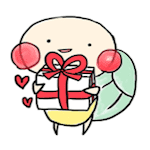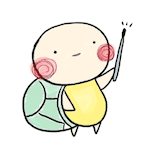
DAZNはプロ野球、Jリーグ、プレミアリーグなど、様々なスポーツコンテンツが見放題
PCやスマートフォン、タブレットだけでなく、テレビの大画面でも楽しめます。
DAZNをテレビで見る7つの方法
- HDMIケーブルで見る
- Amazon FireTV/FireTVStickで見る
- Chromecastで見る
- AppleTVで見る
- 対応ゲーム機で見る
- 対応テレビ/レコーダーで見る
- ひかりTV対応チューナーで見る


この記事では、DAZNをテレビで視聴する方法を「お金がかからない順」に紹介します。
DAZNのテレビ視聴方法
① HDMIケーブル
値段:598円〜
もっともお手軽な方法はPCとテレビを「HDMIケーブル」で接続する方法です。
DAZNの公式HPにもはっきりと記載されていますね、
HDMIケーブルを使用しパソコンに表示したDAZNの視聴画面をTVに映すことが可能です。
出典:DAZNヘルプ
PCの場合は直接HDMIケーブルを接続するだけなのでかんたんですが、スマートフォンの場合は番組再生中にスマホを使えなくなってしまうのでオススメしません。
iPadやiPhoneの場合は変換アダプタが必要です。
DAZNのテレビ視聴方法
② FireTVStick
値段:4,980円
コスパで選ぶなら「Fire TV Stick」
DAZNだけでなく、huluやNetflixなど各種動画サービスにも対応しています。
youtubeやニコニコ動画など無料動画サービスもテレビの大画面で楽しむことができます。
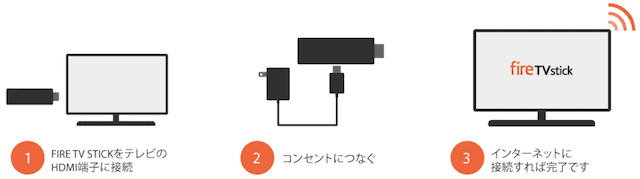
使い方はとってもかんたん。
テレビに挿してコンセントにつなぐだけ。
誰でも迷いなく接続できます。
USBメモリくらいのサイズなので出張や旅行先のホテルのテレビで楽しむこともできます。
この先紹介する商品は、全てお値段が大きく上がります。
気軽にDAZNを楽しみたいのであれば「Fire TV Stick (New モデル)」がおすすめです。
ただし、「Fire TV stick」には「有線LAN接続ができない」という欠点があります。
DAZNを快適に楽しむには下記の回線速度が必要です。
【必要な回線速度】
標準画質(720p):5.0Mbps以上
HD画質(1080p):9.0Mbps以上
DAZNをストレスなく楽しみたい方、有線LAN接続が可能な「Fire TV」をおすすめします。
DAZNのテレビ視聴方法
Chromecast

値段:4,980円
続いて紹介するのは「Chromecast」
機能はFireTVStickとほぼ同じ。お値段も4,980円と変わりません。
ただ、Chromecastはリモコンが付属していないため、すべてスマホで操作しなければいけないのがやや面倒です。
また「Amazonビデオ」には対応していないので、プライム会員の方は「Fire TV Stick (New モデル)」をオススメします。
基本性能は全く変わりませんので、Google好きの方は「Chromecast」をどうぞ。
※ Amazonでは販売していません。
以下の商品は値段が高いのであまりオススメできません。
DAZNのテレビ視聴方法
④ AppleTV
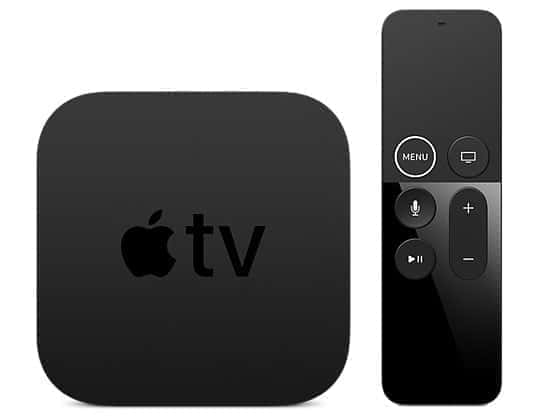
出典:AppleTV
続いて紹介する方法は「AppleTV」
AppleTVでできることも「FireTVStick」などとほぼ同じです。
お値段が¥19,800~と大幅に上昇していますが、4K・HDRに対応しているなど高性能です。また、iTunesで購入した映画を視聴することもできます。
ただ、DAZNを見るのであれば「Fire TV Stick (New モデル)」で充分。ここまで高価な商品を買う必要はありません。
AppleTVの購入は「公式サイト」からどうぞ。
DAZNのテレビ視聴方法
⑤ 対応ゲーム機
DAZNに対応している下記のゲーム機を使ってテレビ出力ができます。
DAZNのために新しくゲーム機を購入するのは勿体無いですが、既に持っている方はお試しください。
設定はPlayStation StoreよりDAZNのアプリをダウンロードするだけ。
ホーム画面の「テレビ/ビデオサービス」の項目からDAZNを楽しめます。
DAZNのテレビ視聴方法
⑥ 対応テレビ/レコーダー

- Android搭載テレビ
- Panasonic製スマートテレビ (2014+)
- LG製スマートテレビ (2014+)
- TOSHIBA製スマートテレビ
- ソニー製スマートテレビ(2014+)
- DIGAブルーレイディスクレコーダー(2016+)
これらのメーカーのテレビ&レコーダーの内、一部の機種はDAZNアプリが製品に組み込まれています。

メニューから起動するだけなので、最も簡単ですね。
ただ、テレビやレコーダー自体は高価です。テレビを最近購入したのであれば、お持ちのテレビがDAZNアプリに対応しているのかチェックしましょう。
DAZN公式サイトに記載の通り、有線LANケーブルを繋いでインターネットに接続してみることをおすすめします。
通信速度、インターネットサービスプロバイダの帯域幅によって動画の画質が決まります。
DAZNのテレビ視聴方法
⑦ ひかりTVチューナー

ひかりTVのチューナー「ST-3400」でもDAZNを視聴できます。
こちらも無線ではなく有線接続のため、安定して視聴できます。
ただ、DAZNだけのためにひかりTVに契約するのはちょっと割高です。
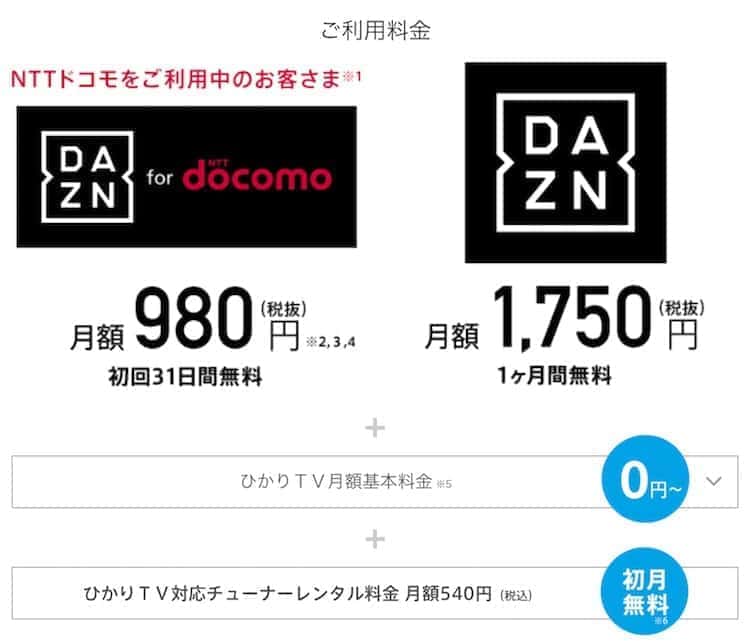
ひかりTVの月額料金に加え、チューナーのレンタル料金が毎月540円かかります。
ひかりTVは「2ねん割」というプランがありますが、2年契約すると総額12,960円
これだけかかるのであれば、同じく有線LAN接続が可能な「Fire TV」の購入をおすすめします。
DAZNをテレビで視聴する方法まとめ

| テレビ視聴方法 | |
| HDMIケーブル | |
| FireTVStick | |
| Chromecast | |
| AppleTV | |
| ゲーム機 | |
| 対応テレビ&レコーダー |
私のオススメは「Fire TV Stick (New モデル)」
ほとんどの動画サービスに対応している万能アイテムなので、買って損することはまずありません。
Amazonプライム会員なら「最強の暇つぶしアイテム」へと変貌します。

せっかくDAZNに毎月料金を支払っているのであれば、最大限楽しまないともったいないですよ!
FireTVStickを使って、テレビの大画面でDAZNを楽しみましょう!
DAZNを快適に楽しみたいなら、有線LAN接続が可能な「FireTV」をどうぞ。